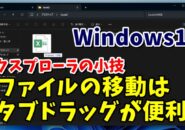Warning: Trying to access array offset on value of type bool in /home/kaz3417/pclessontv.com/public_html/wp-content/themes/izm_tcd034/functions/short_code.php on line 32
今回はショートカットキーが
より使いやすくなる
固定キー機能についてご紹介します
<スポンサードリンク>
【国認定】不用PCの宅配便回収<リネットジャパン>
ショートカットキーというのは
2つ以上のキーを同時に押すことが
多いと思いますが
少し手が小さい方だったりすると
複数のキーを同時に押すのが
やりづらく感じる方もいると思います
そんな時使うと便利なのが
今回紹介する固定キー機能です
こちらを使うと
「Shift」「Ctrl」「Alt」「Windowsキー」
が固定キーとなるので
たとえば通常コピーをする時の
ショートカットキーは「Ctrl」+「C」
の同時押しですが
固定キー機能をオンにすると
まずは「Ctrl」キーを押してから
その後に「C」を押すことでコピーができるので
複数のキーを同時に押す
必要がなくなります
固定キーの機能をオンにするには
「Shift」キーを5回押す
だけです
ちょっとしたことではありますが
ショートカットキーの
複数キーの同時押しが
やりづらく感じている場合は
この機能を使ってみてください
動画ではより詳しく解説していますので
気になる方は
以下よりご覧ください↓
■使用ソフト
・動画キャプチャー:Bandicam
・動画編集:filmoraX
ではでは、今回はこのへんで。
<スポンサードリンク>